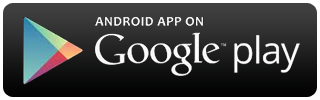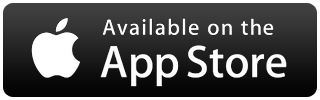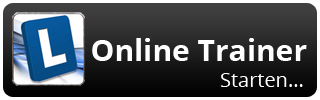FAQ
Häufig gestellte Fragen zum MMM Test
Wo ist der MMM Test erhältlich?
MMM Software liefert nur an Fahrschulen, da die Produkte individuell angepasst werden. Daher ist der MMM Test ausschließlich bei allen unseren Partner-Fahrschulen in ganz Österreich erhältlich. Auf Anfrage sagen wir Ihnen gerne, welche Fahrschule in Ihrer Nähe den MMM Test anbietet.
Welche Mindestvoraussetzungen muss mein PC erfüllen?
Systemanforderungen für CD oder USB:
- CPU: 80486, Pentium oder höher
- Windows (95/98/ME/NT/2000/XP/Vista/7/8) - bitte beachten Sie, dass USB Sticks erst ab Windows XP problemlos verwendet werden können.
- Apple MacOS nur mit dem Programm "Virtual PC", sollten Sie dieses nicht haben wenden Sie sich bitte telefonisch an uns
- CD-Rom Laufwerk bzw. USB-Anschluss
- 16 MB RAM (mehr empfohlen)
- Mindestens 800 x 600 Bildpunkte - 1024 x 768 oder mehr empfohlen
- 256 Farben (Highcolor oder Truecolor empfohlen)
Läuft MMM Test (CD oder USB) auch auf Linux/Unix/Apple?
Die einfachste Lösung wäre MMM Test Online - fragen Sie dafür in Ihrer Fahrschule nach der "Online-Card".
Wollen Sie dennoch die CD oder den USB direkt auf Ihrem Apple starten, benötigt man ein Zusatzprogramm namens Virtual PC, um den MMM Test verwenden zu können. Erkundigen Sie sich bei Ihrem Händler.
Meine Daten sind defekt, was nun? (Fehler #61 - die Daten wurden aber hier schon öfter eingelesen!)
Sollte Ihr USB-Stick kaputt gegangen sein, worauf Ihre Daten (Lernfortschritt, Klassen usw.) gespeichert waren, versuchen Sie diese wie folgt wiederherzustellen: Starten Sie MMM Test. Stecken Sie einen neuen USB-Stick an. Wenn Sie sich im Hauptmenü befinden (hier haben Sie die Auswahl an den vorhandenen Menüpunkten wie z.B. Prüfungsfragen üben, Prüfung simulieren usw.), drücken Sie auf Ihrer Tastatur die Taste F12. Es sollte sich ein Fenster öffnen - "Persönliche Daten wiederherstellen". Hier wählen Sie nun in der Liste die letzte Übung an (in den meisten Fällen ist nur eine ersichtlich) - die oberste Zeile. Wählen Sie nun unten in der Mitte unter "Laufwerk" Ihren USB-Stick aus und klicken Sie anschließend auf "Wiederherstellen". Nun kommt eine Erfolgsmeldung, Ihre Daten wurden wiederhergestellt.
Sollte dies bei Ihnen nicht funktionieren, wenden Sie sich bitte an uns oder setzen sich mit Ihrer Fahrschule in Verbindung. Diese erstellt Ihnen gerne einen neuen Übungs-USB-Stick. Vorbeugend: bewahren Sie den USB-Stick immer geschützt auf und gehen Sie sorgfältig damit um.
Fehler #61: konnte Ihre persönlichen Daten nicht lesen (USB-Stick, Festplatte, .. Pfad - A:\PData.MMM)
- Haben Sie einen USB-Stick von Ihrer Fahrschule erhalten? Wenn nicht, bitten Sie die Fahrschule darum.
- Versuchen Sie über den Arbeitsplatz den Datenträger zu öffnen - ist er leer, bitten Sie in Ihrer Fahrschule um die Anlage der Daten.
- Lässt sich der USB-Stick nicht öffnen, ist dieser wahrscheinlich defekt. Versuchen Sie den USB-Stick auf einem anderen Computer zu öffnen und fertigen Sie, wenn möglich, eine Sicherung an. Sie können auch versuchen einen anderen USB-Stick auf dem selben Gerät zu öffnen (gelingt es, liegt es höchstwahrscheinlich an dem USB-Stick).
Ich habe kein CD-ROM Laufwerk - was kann ich machen?
In diesem Fall bietet sich als schnellste Lösung MMM Test auf USB-Stick an. Weiters gibt es auch die MMM Test Online Card. Erkundigen Sie sich in Ihrer Fahrschule. Ein externes CD-Laufwerk könnte auch noch eine Lösung sein - fragen Sie Ihren PC-Händler.
Fehler #173: MMM Test kann nur von Original-Stick ausgeführt werden.
- Versuchen Sie noch etwas zu warten und den Stick noch einmal neu zu starten. Eventuell auch den PC neu starten.
- Haben Sie einen originalen USB-Stick und Windows 7? Versuchen Sie das Programm "als Administrator" auszuführen (unter "Computer" den USB-Stick öffnen - MMMTest.exe anwählen, rechte Maustaste -> als Administrator ausführen).
- Sollte dies auch nichts helfen, überprüfen Sie, ob Ihre Eingabesprache im Betriebssystem auf Deutsch eingestellt ist (Systemsteuerung -> Regions- und Sprachoptionen).
Fehler #xx: Konnte Bilder nicht laden oder Setup oder Intro usw. bei Ihrer MMM Test CD
- Dies deutet auf einen Lesefehler hin. Überprüfen Sie, ob die CD-Rom unbeschädigt ist.
- Wenn die CD unbeschädigt ist und auf anderen PCs funktioniert, wenden Sie sich bitte an uns.
MMM Test Online - Meine Lernerfolge werden nicht gespeichert.
- Bitte stellen Sie sicher, dass Sie die Übung beenden und auch eine Ergebnisseite sehen (erreichte Prozentanzahl). Erst dann wird Ihre Übung gespeichert.
- Also falls Sie die Übung nicht bis zur letzten Frage fertigstellen, beenden Sie die Übung am PC z.b. über die Taste "E" für Ende. Oder klicken Sie im Übungsbildschirm auf das kleine rot/weiße X rechts oben.
- Am Smartphone/Tablet, also in der Mobilvariante, verwenden Sie den Knopf "Abbrechen" unten neben "Weiter" und "Zurück".
MMM Test Online - Fehler: Es konnte keine Verbindung zum Remotecomputer hergestellt werden
- Überprüfen Sie Ihre Internetverbindung (wenn Sie sich auf dieser Seite von Ihrem PC aus befinden, erübrigt sich das natürlich).
- Geben Sie erneut den Computernamen ein - achten Sie darauf, dass sich keine Abstände oder Schreibfehler eingeschlichen haben.
- Ist Ihr Computername: mv1.mmm-software.at:3390, können Sie auch folgende Varianten versuchen: mv2.mmm-software.at:3390 oder mv3.mmm-software.at:3390
- Um Ihren Virenschutz als Verursacher auszuschließen, könnten Sie versuchen diesen kurz zu deaktivieren und sich dann verbinden - sollte es dann funktionieren, aktivieren Sie ihn wieder und versuchen Sie die Einstellung zu finden, welche die Verbindung unterbindet. Verbunden wird über Port 3390. Gerne können Sie sich per Mail oder Telefon an uns wenden.
MMM Test Online - Anmeldemeldung: Sie konnten nicht angemeldet werden...
- Überprüfen Sie Ihre Anmeldedaten - bitte achten Sie bei Benutzername und Kennwort auf Groß- und Kleinschreibung. Sollten Sie in Ihrem Anmeldenamen y oder z haben, versuchen Sie den jeweils anderen Buchstaben.
- Sollte Ihnen das nicht weiterhelfen, melden Sie sich bitte bei uns.
Rechtliche Informationen
Quick Links
MMM Test Online
Hier gelangen Sie zur Online Version von MMM Test.
Oder laden Sie gleich die passende APP für Ihr mobiles Gerät herunter.